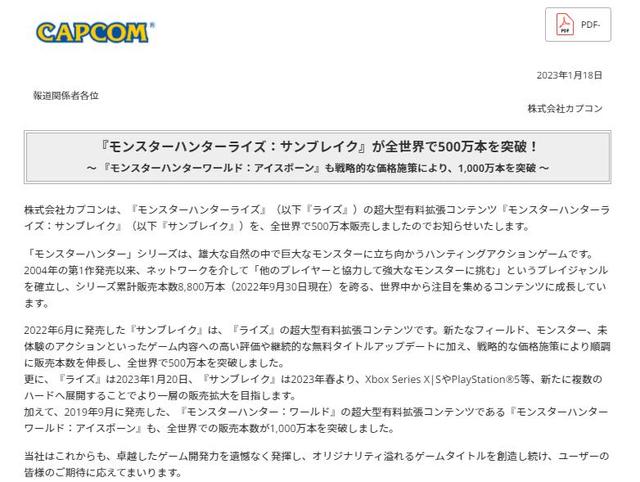Surface测评(外媒不行我来写)
本文为《全网最全微软Surface Studio 2 评测》上篇,文章有5000余字近70张图片。
中文版在“公平评测中文站”(https://www.song1118.com/)首发,英文版将稍后在“FairReviews英文站”(https://www.song1118.tech/)发布,同时也会在知乎、微信公众号、网易号以及今日头条的“song1118公平评测”发出,本文分为以下章节:
- 评测:外媒不行我来写!
- 购买:某鱼很好到手快!
- 开箱:包装不错拆箱爽!
- 外观:三代铰链零重力。
- 附件:做工精良有遗憾。
- 开机:操作系统先不管。
- 预估:全面评测会如何?
时间回溯四年:
就是2018年,这年夏季的某一天傍晚下班之后,我和两位数码同好,在深圳华强北的XX电子商城闲逛,被微软Surface Studio 2的屏幕深深吸引----28吋4:3 4500x3000分辨率触摸屏!
然后,其CPU Core i7-7820HQ GPU NVIDIA GeForce GTX 1070-8GB的配置,最终使笔者迅速收回流下的口水、快速用手按住了自己的钱包-----无它,这硬件配置太低了,笔者当时使用的工作主力机是ThinkPad P71,CPU就是i7-7820HQ GPU NVIDIA Quadro P5000-16GB,显卡是专业显卡,显存有16GB,外加内存可以4条硬盘可以4个,爽多了!
当然,ThinkPad P71的屏幕永远比不过Surface Studio 2的屏幕----28吋4:3 4500x3000分辨率触摸屏!

时间继续推进:
四年之后的2022年10月份,境外媒体已出现微软Surface Studio 2 的评测文章出现,笔者当然是第一时间浏览,看了很多篇,心里抱怨----你们这些境外媒体,拥有如此得天独厚和天时地利人和的条件,能在正式发售之前第零时间拿到新机,放出来的评测作品,怎么如此糟糕-----文字干巴巴、图片没几张、测试没重点、数据不齐全!
真是浪费资源、暴殄天物啊!
你们不行!
得笔者亲自来写一篇微软Surface Studio 2 的评测!
购买:某鱼很好到手快!时间来到上月:
2022年12月15日,在中国境内,微软Surface Studio 2 正式开始发售,价格¥35888元起。(境外的北美销售价格是4499.99美元)。
笔者得知后操起鼠标,京东淘宝亚马逊一阵搜索,价格果然坚硬无比、与商家沟通各个都毫不动摇,部分还表示不能提供发票----我堂堂天朝国民,怎么能不交税而偷税漏税呢?

在加上笔者最近、在对ThinkPad P16 Gen 1和HP ZBook Fury G9进行最后的终极对比测试时,不幸挂掉了一个4TB SSD,损失了近¥5000 ,想着Surface Studio 2 接近36000元的价格……

然而,意想不到的是、笔者无意在某鱼找到一家价格相对低很多、同时可提供发票、而且能不用先付款就可以先发货给我的商家----难道这商家是想收买笔者做带货吗?
先货后款?不行!一开始我是拒绝的!

最终经过和此商家协商,达成了笔者先期在咸鱼支付了三分之一货款,在顺丰送来笔者开箱验机无误之后,再线下支付余款的协议。
于是,2023年1月2日顺丰送达,经检查外包装基本完美,笔者痛痛快快支付余款,成交!

时间来到现在:
2023年1月2日收到之后,由于笔者非常繁忙,Surface Studio 2 在笔者客厅闲置了两天----担忧疫情在物流中传播不敢第一时间开箱。

幸亏它包装巨大目标刺眼,所以笔者今天没有忘记开始开箱作业。
微软Surface Studio 2 (下文简称为“SFS2 ”)的外箱为棕黄色,正面和背面没有任何微软和产品标识,只有运输安全标识,中央是巨大的运输安置方向需要朝上的线描标识。

只有外箱一侧有一张白底黑字的标签和UN3091警告标----即锂离子电池运输警告标签(IATA UN3091 LITHIUM BATTERIES)----表示包装物里面含有锂金属电池与设备包装在一起(Lithium metal batteries packed with equipment),要依据相关规定进行安全运输。

外箱顶部中央开孔露出里面的白色塑料提手,上面是阴文的英文Surface,质感和做工开始呈现。

划开封箱胶纸,开启外箱,露出白色的内箱。

白色内箱为全彩印制,正面是SFS2 的彩图,左上角Microsoft Surface Studio 2 赫赫在目。

白色内箱背面是SFS2 屏幕下沉到最低接近平放的姿态,数字笔放置一旁。

内箱背面右上角,注明了此台SFS2 的包装物品、支持的相关技术、有关协议和有关信息。
以及在中国销售产品必有的中国能效标识,典型能效消耗值为184kWh。
然后可以看到微软官方的刻意注明:
产品名称:一体机
进口商:微软(中国)有限公司 北京海定区丹棱街5号;
提供给个人消费者----这是啥意思?难道企业、政府和教育机构等购买的版本还有所不同?或者微软不向这些非个人消费者的单位提供SFS2 ?

内箱背面左上角,Microsoft Surface Studio 2 之下是Windows 11标,然后英文注明了此台SFS2 配备的键盘是英文键盘。

内箱背面左下角是此台SFS2 的主要硬件配置信息,以及产品序列号等信息。

打开内箱,大气安详:

露出的SFS2 屏幕上有一张雾面塑料套保护,上面注明了取出SFS2 的正确方式:

需要先将SFS2 的屏幕从平放状态抬升为直立状态,才能将其取出。

抬升其SFS2 的屏幕为直立状态之后,会看到前方放置有一小号内盒。

里面是此台中国销售的SFS2 的5份纸质文件,分别是:
- 安规指南;
- 三包凭证;
- 环保说明;
- 装箱清单;
- 快速入门。

在抬升屏幕之后的SFS2 的后方,还有放置一大号内盒。

里面是SFS2 标配的键盘、鼠标和数字笔。

从内箱中取出SFS2 之后,在其下方还有放置一个中号内盒。

里面是一根中国国标电源线,色系和SFS2 一样为淡雅的灰色,电源线两头都有相应的塑料护盖,一看就做工精良,舒适感满满。

视角回到本文评测主角SSF2 上面,正面图----触摸屏的不好之处体现:镜面效果暴露了在拍照的笔者,由于器材设备场地有限,拍照对焦无法进行。

SFS2 虽然也是一体机,但和大多数一体机不一样的是,其主机并不是和屏幕背部集成一体,而是独立存在于一个看起来像显示器底座的扁平小机箱中---事实上,它同时确实是SFS2 显示器的支撑底座。
这个底座式扁平小机箱正面无任何端口和指示灯,其底部有散热通风格栅,进一步细看的话,还可以看出其顶部也有一道很细的散热通风缝隙。

这两道狭窄的散热通风道,从正面蔓延到两侧面。
SFS2 底座式机箱两侧除此之外也无任何端口。

SFS2 背面,中央当然是巨大的微软视窗标(俗称“田“字标---笔者不会使用"Logo“一词)。

屏幕和下方底座机箱的连接,通过两根银光闪闪的镀铬支撑杆铰链来建立。

这两根银光闪闪的镀铬支撑杆铰链设计,被老罗2018年发布的坚果TNT工作站显示器基本完全复刻-----详情可以参看笔者于2019年发布的《坚果TNT工作站显示器评测连载1~4》一文。
下面是SFS2 的屏幕处于直立90度状态的侧面图。

然后用手轻推屏幕,屏幕会优雅地开始下降并超后方倾斜----以达成用户想要的角度。

下面是SFS2 屏幕能够下沉超后方倾斜的最大角度,这个角度约为140度。

在屏幕下沉倾斜角度最大之时SFS2 的正面图如下----已经完全看到不到下方底座机箱。
这个工作形态,特别受艺术绘图创作用户的喜爱,因为这时屏幕变成了一个绘图台,非常方便使用数字笔进行绘图操作。

笔者对其进行多次测试,确定在屏幕任意角度停留之时,需要对支撑杆铰链施加的力度,基本一致,可谓是行云流水,收发自如!
而且在任意角度停留,铰链对屏幕都能保持有不错的支撑力度,不会发生时间久了角度发生改变的现象----这就是微软SFS2 从第一代开始引以为傲的所谓“零重力铰链“设计----这也是从2016年第一代Surface Studio诞生以来,到现在的Surface Studio 2 为止,六年三代产品的标志性设计。
整个动态过程,可以参看下面笔者在官方网站录制的20秒钟的gif动画演示:

从对“零动力铰链“的赞美回到SFS2 外观介绍上来,SFS2 的底座机箱后方,才有众多接口,从左至右依次是:
- 两个USB-A 3.0端口;
- 一个RJ45千兆以太网端口;
- 电源接口
- 三个雷电4端口(英文是Thunderbolt 4----中文名称是“雷电”,就只有苹果和其附庸,才把它叫“雷雳”的),均兼容USB-C,是否是全功能USB4,笔者会进行实测,不过基本可以肯定其不支持DP充电。
- 一个3.5 毫米耳机插孔
同时,还可以看到底座机箱后方的底部,也有着散热通风格栅。

SFS2 底座机箱的底部为黑色,Microsoft下面标注此台SFS2 的序列号。最下面是众多安规环保认证标。
四角各有一圆形硅胶脚垫。
在这个角度,可以清晰地看到底座机箱底部四周都有的格栅。
另外,SFS 还带有支持Dolby Atmos™ 3 的立体声 2.1 扬声器,依据笔者的仔细观察,这3个扬声器应该也是安置在这些格栅之中。

底部看完,再看顶部。
SFC2 屏幕上方边框中央,是增强版1080p高清摄像头和红外摄像头,作为微软产品,自然是必须地支持Windows Hello人脸身份验证----笔者觉得有点遗憾的是:没有摄像头防窥物理开关。
除此之外,还有双麦克风组装的矩阵式远场拾音系统,以及环境光传感器。

SFS2 的屏幕右侧下方,是音量调节按钮和电源按钮。

SFC2 主体的外观和细节介绍完毕,下面是其附件介绍。
SFC2 的附件为键盘、鼠标和数字笔。
SFC2 的无线键盘为蓝牙连接,官方名称为Surface 键盘,可以适用于所有Surface PC以及手机,当然由于是通用的蓝牙连接方式,理论上也可以连接其他PC或手机使用。背光
其布局为标准的QWERTY,带有完整的功能键行 (F1 – F12),支持控制媒体播放和屏幕亮度调节,同时还带有键盘背光。

Surface键盘底部一览:

有内置两颗AAA(7号)电池供电,电池仓设计精良,连电池触点使用的都是很难见到的高规格设计。

此台SFS2 附带的Surface鼠标,同样为蓝牙无线连接方式。
其形状偏向于扁平,笔者握持使用,感觉手感远不如下图右边的罗技M720。

Surface鼠标底部:

Surface鼠标的电池仓同样做工精湛。

此台SFS2 附带的数字笔-----官方称为Surface 触控笔。
将其和笔者拥有的ThinkPad X1 Tablet Gen 3和ThinkPad X12 Detachable Gen 1(中国境内又称ThinkPad X12 2021----详情可参看笔者2021年发出的《ThinkPad X12 Detachable Gen 1评测连载上篇:三年之约》一文)两者的数字笔进行比较。
最上方黑色的为ThinkPad X1 Tablet Gen 3的是Lenovo Pen Pro;
中间颜色稍浅的为ThinkPad X12 2021的是Lenovo Digital Pen;
可见三者设计上类似,但是Surface 触控笔的靠近笔尖的前部按钮只有一个按键。

Surface 触控笔的另一端----笔头的设计也有所不同:支持橡皮擦功能。

此台SFS2 附带的Surface 触控笔,内置一节AAAA(9号)电池供电,采用磁吸附方式放置于SFS2 屏幕右侧中央部位,是一个在不需要使用之时的方便收纳位置。

SFS2 的随机配件均已预先配对,开机即可使用。
不过,比较遗憾的是,此次笔者购买的SFS2 ,没有随机附带Surface Dial 屏幕交互设备,需要另行购买,目前在京东的价格是人民币688元。

至此,此台SFS2 的随即附件介绍完毕,SFS2 整装待发!
某读者:评测人!你赶快开机吧!写到这里都快50张图片了,还没看见你开机!

笔者开机之后,第一时间进入的是SFS2 的UEFI-BIOS系统设置,然后进行仔细查看。
需要注意的是----SFS2 要进入UEFI系统设置,需要再确认关机之时,长按“ 调高音量 ”按钮,同时按下并松开 “电源”按钮,当 Microsoft 或 Surface 徽标出现在屏幕上时,继续按住 “调高音量 ”按钮不松手,直到屏幕出现 了进入UEFI设置系统的画面,才能松手。
SFS2 的UEFI BIOS系统设置为图形界面,只有8个选单。
第一个是PC information(电脑信息),显示了此台SFS2 的型号、系统UUID和序列号。
还有众多Firmware固件的版本信息。

第二个是Security(安全)选单,可以设置UEFI密码、对Secure Boot(安全启动)和SMT(同时多线程)进行设置。

第三个是Devices(设备)选单,可对摄像头、板载声卡、麦克风、无线蓝牙、以太网卡进行开启或禁用。

第四个是Boot configuration(启动设置)选单,可以选择禁用或启用相应启动设备和设置启动顺序,以及相关高级选项。

笔者要在进入预装操作系统之前,对SFS2 的原厂系统进行全盘备份,所以设置为USB设备为第一启动设备,并关闭了其他所有启动设备。

第五个是日期和时间,这个无需笔者解说----本来不想发出来的,但是第一保持了资料完整性,第二可以证明笔者开机时间是2023年1月4日下午1点。

第六个是Management(管理)选单,里面是Zero Touch UEFI(零距离UEFI)管理导入设置,从USB设备导入配置文件的管理。
Zero Touch UEFI 管理允许使用名为“设备固件配置接口” (DFCI) Intune中的设备配置文件远程管理 UEFI 设置。
依据官方说明,这个功能是基于云端的一个管理模块----Surface UEFI 管理将设备固件配置接口 (DFCI) 配置文件内置Microsoft Intune接入,可以将管理扩展到 UEFI 硬件级别----如支持零接触预配,消除 BIOS 密码,提供对安全设置(包括启动选项和内置外设)的控制,为未来的高级安全方案奠定基础。
按照笔者的理解,换句话说,此功能对个人用户基本无用,是属于一个企业级别的管理模块,在某种程度上,可以理解为是一个和intel VPro功能类似的模块。

第7个是Secured Core(安全核心)选单,里面就只有对安全核心的开启于禁用----笔者兴致勃勃进来,一头雾水出去(笔者不会使用“懵逼”这种流行词语)----其功能笔者日后再查。

最后一个是Exit(退出)选单,似乎完全不用解说,不过,和普通PC常见的退出选单里面不同,没有“保存、保存并退出、不保存退出、回复到原厂设定”,SFS2 就只有立即重启(Restart now)一个按钮。
为什么呢?
因为SFS2 进入UEFI设置之后,只支持触摸操作,用户触摸进行的开启、禁用和移动操作,都是立即保存生效的,所以没有什么保存、保存重启、不保存重启的选项。
但是,为何没有回复原厂设置的选项呢?
笔者认为,这是因为SFS2 的UEFI设置系统可供用户手动深入操作的地方很少,非常简单,一般出不了打错。

笔者手指点下立即重启(Restart now),SFS2 进入了笔者插入的U盘上的WinPE系统。
可以看到此台SFS2 的部分硬件配置:
- CPU为intel Core i7-11370H;
- 内存为8条4GB的LDDR4-4267,8x4GB=32GB;
- 硬盘为三星 MZVL21T0HCLR-00BMV 1TB。

笔者首次开机不进入原厂系统,而是第一时间进入WinPE的目的,就是为了第一时间对原厂预装系统进行全盘备份,为之后的测试做好万全准备。

备份完毕,拔出U盘重启,进入SFS2 原厂预装系统的解包安装界面:

虽然微软官方宣称SFS2 的随机配件均已预先配对,开机即可使用,但在安装界面,笔者发现Surface鼠标正常使用,Surface键盘无法使用,只好通过额外连接USB 键盘,输入命令行,强行跳过Windows 11 22H2安装必须联网登入微软Live ID才能继续的界面。

在进入官方预装Windows 11系统之后,就是笔者对SFS2 的全面测试开始展开了!

就目前而言,大众对微软Surface Studio 2 的评价,似乎都是有所不满,最主要的一点是其CPU配置和时间不对,2022年下半年上市的产品,怎么是配备intel第11代CPU?
应该采用intel第12代CPU才对!
笔者也同样存在此观点。
不过,笔者购买Surface Studio 2 目的有三:
- 第一:从2016到现在,Surface Studio 出了三代,没几个评测能让笔者看得满意的;
- 第二:笔者对Surface Studio的屏幕一直念念不忘、恋恋不舍;
- 第三:当然是为了各位读者:就算买不起,来看笔者的评测,是不收一分钱的,只要点赞就行。

本文到此,文字以满5000,图片逼近70张,按照笔者管理,评测上篇介绍。
不如,各位读者预估一下:笔者对Surface Studio 2 全面评测完成之后,笔者对其评价,将会如何?
《全网最全微软Surface Studio 2 评测》下篇,敬请期待!

免责声明:本文仅代表文章作者的个人观点,与本站无关。其原创性、真实性以及文中陈述文字和内容未经本站证实,对本文以及其中全部或者部分内容文字的真实性、完整性和原创性本站不作任何保证或承诺,请读者仅作参考,并自行核实相关内容。文章投诉邮箱:anhduc.ph@yahoo.com